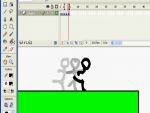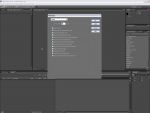Ez a videótipp a következő klub(ok)ba tartozik:
Ha van egy kis időd, nézz szét meglévő klubjaink között!
- Ez a videó nem még nem tartozik egy klubhoz sem.
Ha van egy kis időd, nézz szét meglévő klubjaink között!
Kapcsolódó sorozat: Adobe After Effects (18)
-
Hogyan készítsünk szöveges effektet Adobe After Effects-ben?
2008. június 15. 21:09:12 |
Most megismerkedhetünk azzal, miként lehet egyszerű és egyben látványos szöveges effektust előállítani az Adobe After Effects-ben.
-
Amire szükségünk lesz
Adobe After Effects -
Animáljunk szöveget
Kattintsunk a Composition/New composition menüpontra. A program alapból a 720x480-at ajánlotta fel jelen esetben, most ezt fogjuk használni, de bárki ízlés szerint beállíthat más felbontást is. Kattintsunk a Horizontal Type toolra (CTRL+T), írjunk be egy tetszőleges szöveget. Ezután kattintsunk a Selection toolra és kezdjük el mozgatni a szöveget, esetleg nagyíthatjuk is, ha túl kicsinek találnák. Kattintsunk jobb gombbal a szövegre, majd az Effects/Generate/ menüpontból a legfelső pontot válasszuk ki. Ezután automatikusan beállít egy effektet a program, de ezen változtathatunk baloldalt, pl. a színeken. Ha megvan a megfelelő szín, az Animation menüre. Itt megnézhetjük, hogy milyen animációt használhatunk. Jelen esetben az Apply animation presetet használjuk, ahol felajánl néhány presetet. Válasszuk ki a Blurt, ezen belül a Bullet traint. Ezután menjünk a Time controls-ra és játsszuk le az animációt. Ezután a Composition/Make movie menüpontnál lehet mindezt lerenderelni.
Vélemények, hozzászólások
Rendezés:
Hasznos bizony jó magam is már féléve használom ezt a programot de az ilyen tutoriallokat szeretem amibe érthetően beszél az illető elmagyaráz és körbe ir mindent igy nem kell keresgetni dolgokat
elmagyaráz és körbe ir mindent igy nem kell keresgetni dolgokat
Köszönöm Szépen a tutorialt és énis támogatom!
 elmagyaráz és körbe ir mindent igy nem kell keresgetni dolgokat
elmagyaráz és körbe ir mindent igy nem kell keresgetni dolgokat
Köszönöm Szépen a tutorialt és énis támogatom!

Statisztika
| Megtekintések száma: | 11733 | Hozzászólások: | 17 |
| - VideoSmart.hu-n: | 11733 | Kedvencek között: | 6 |
| - Más oldalon: | 0 | Értékelések: | 15 |

SPARKIEONE további videótippjei »
Most megismerkedhetünk azzal, miként lehet egyszerű és egyben látványos szöveges effektust előállítani az Adobe After Effects-ben. (több infó) (kevesebb infó)